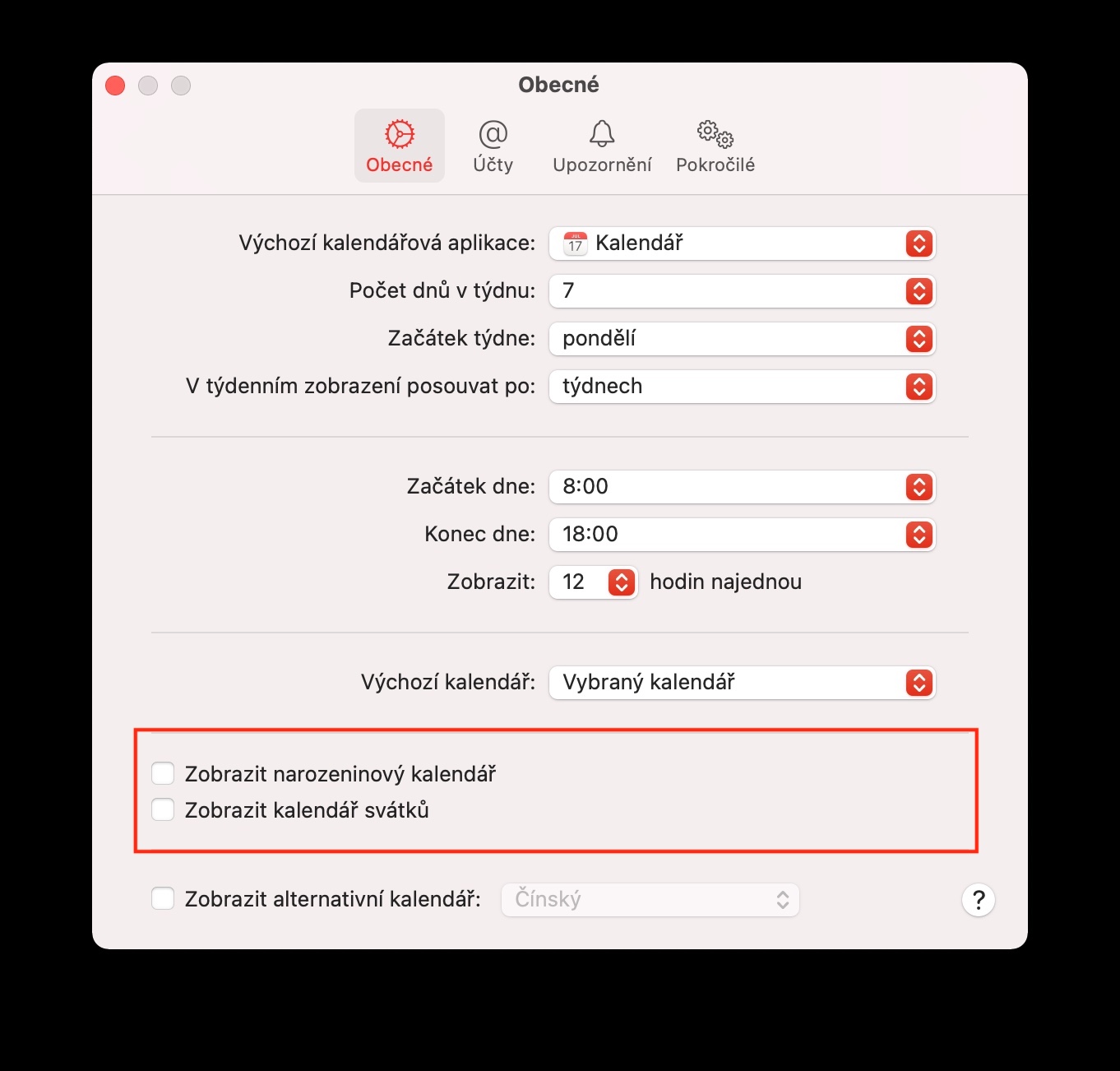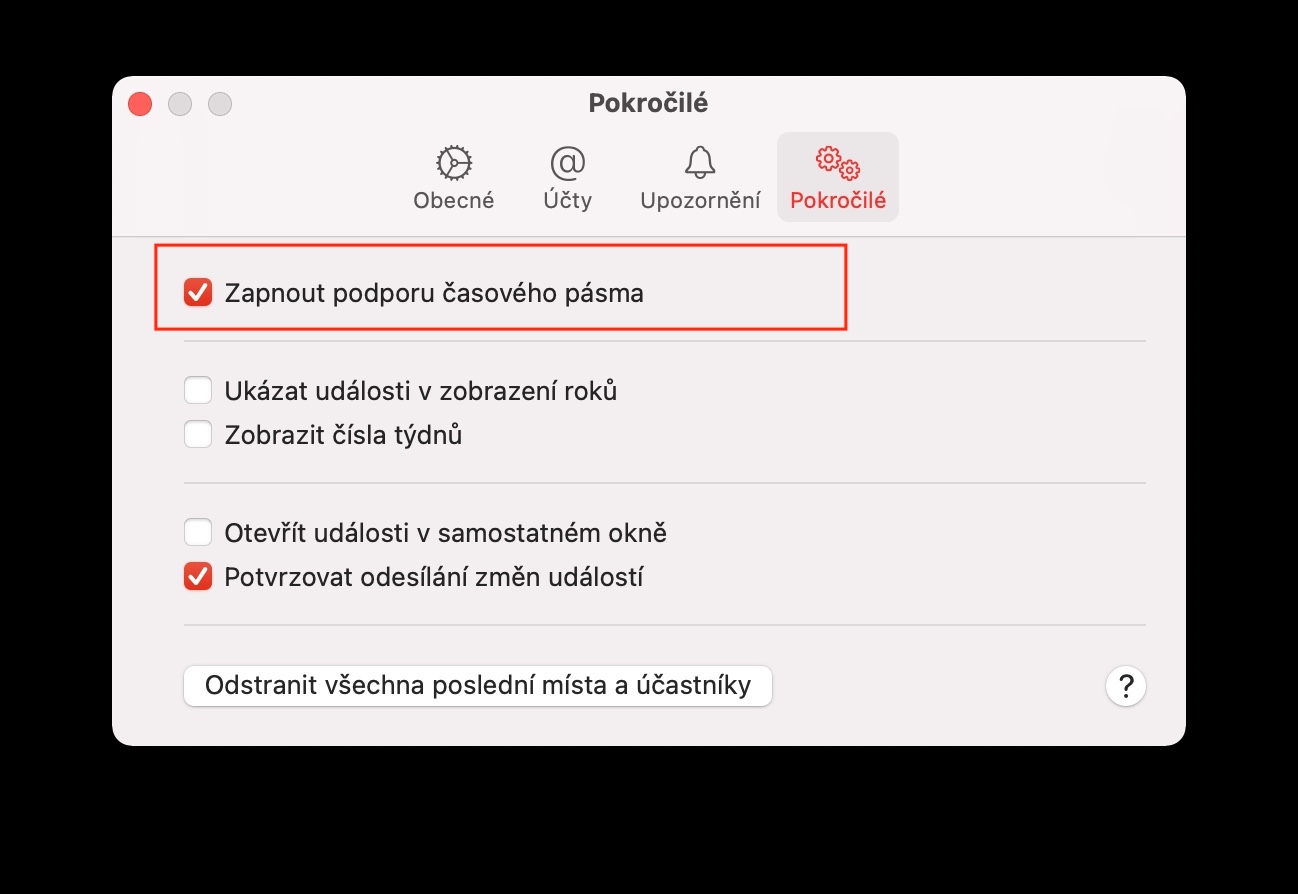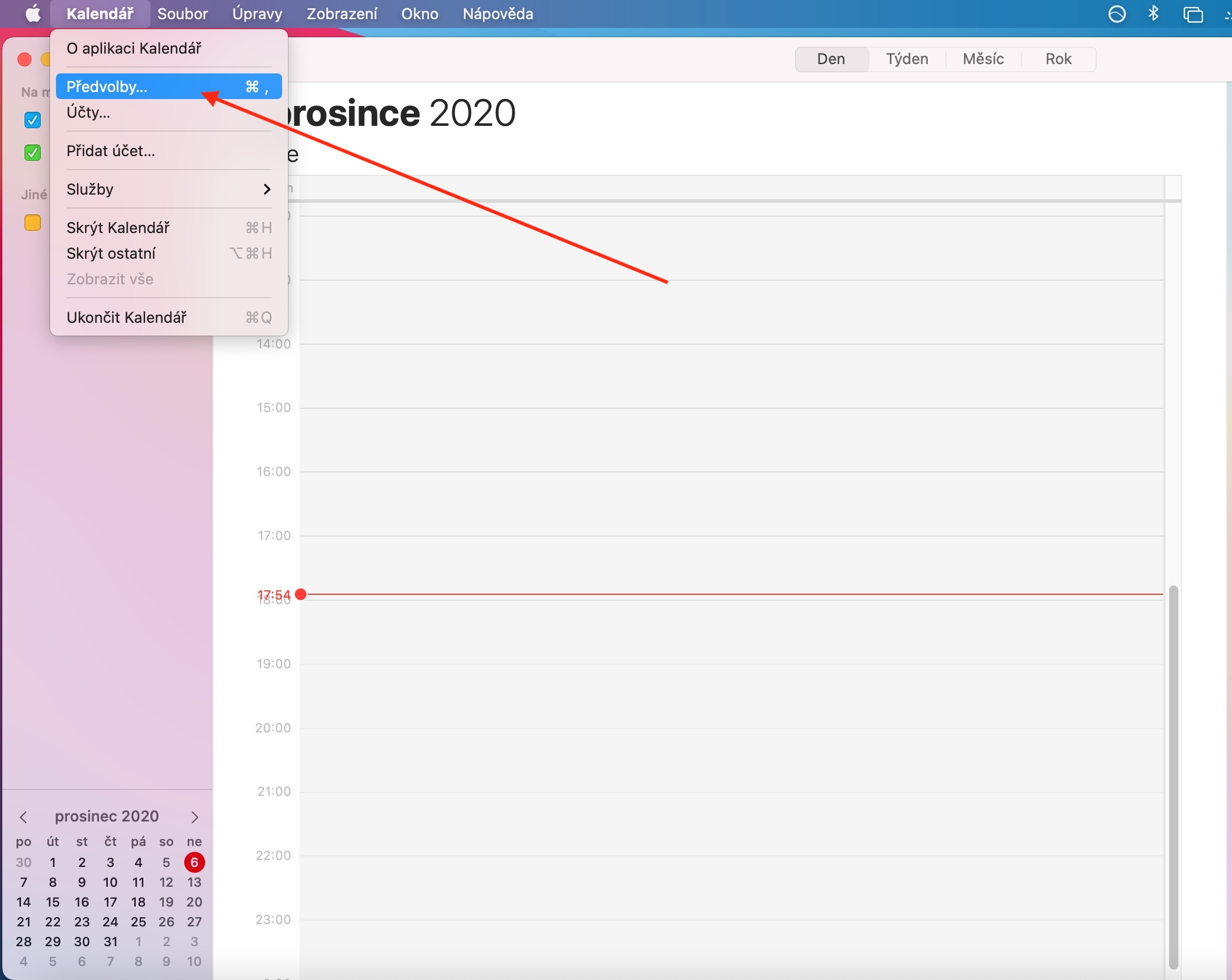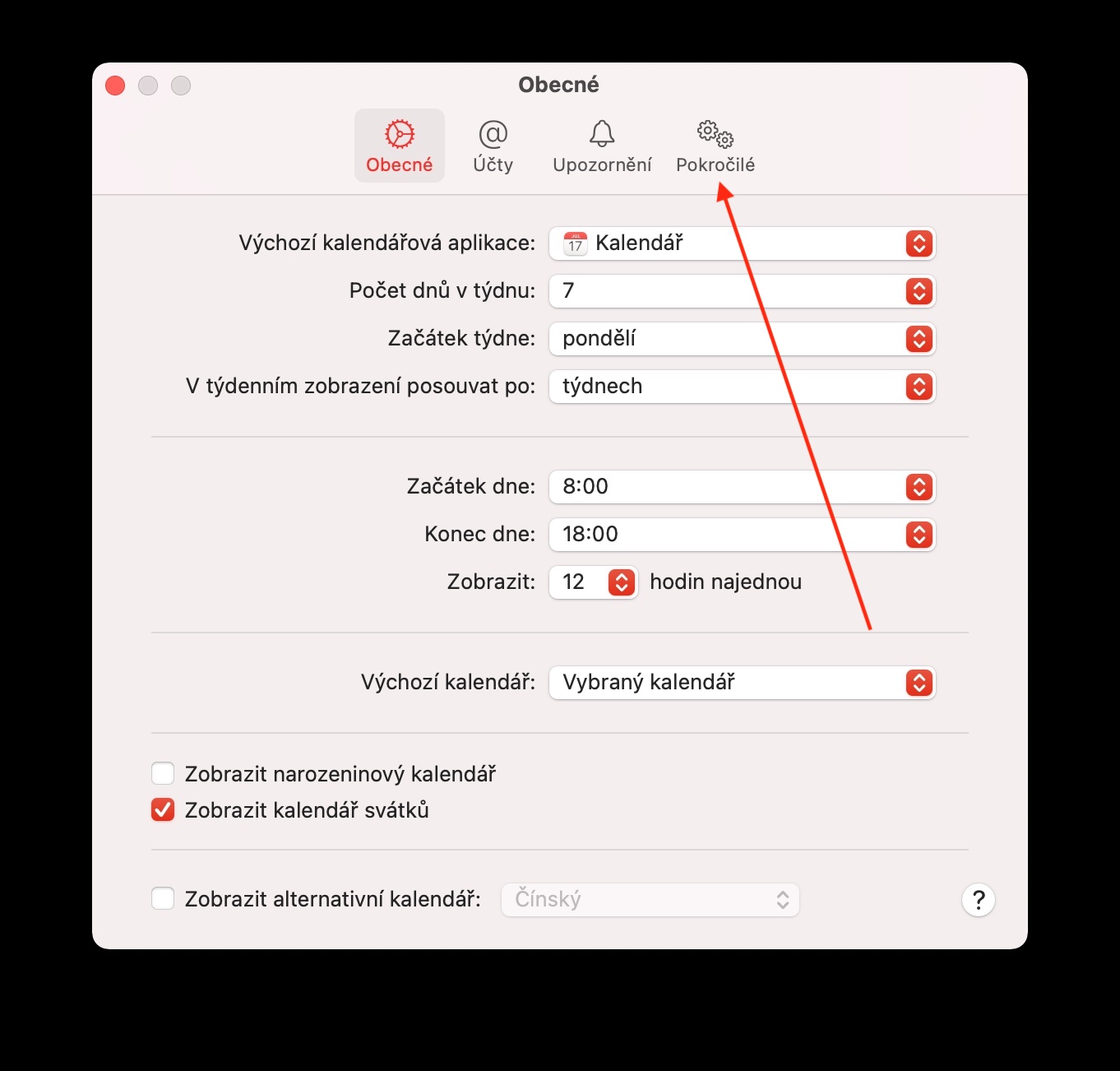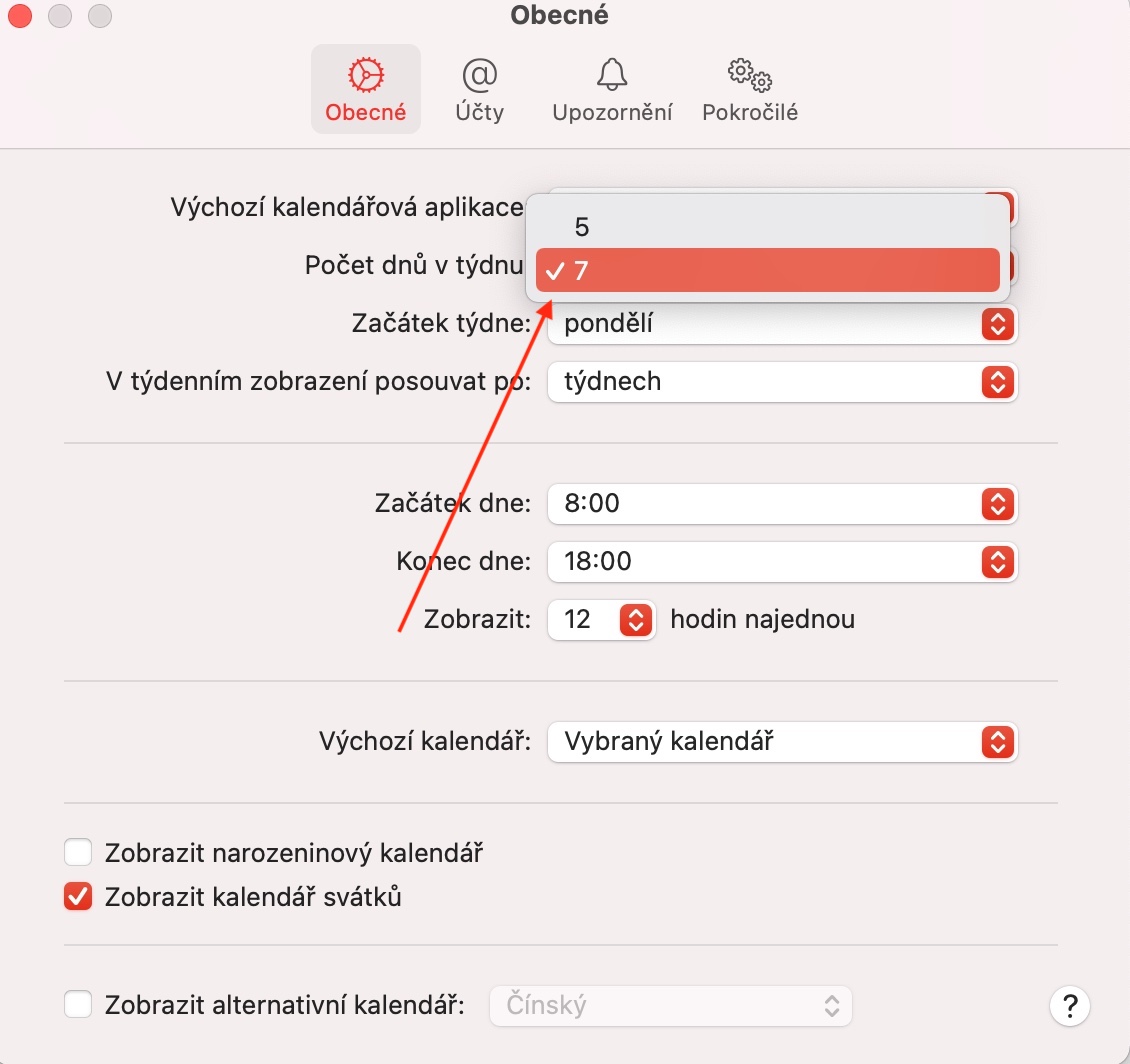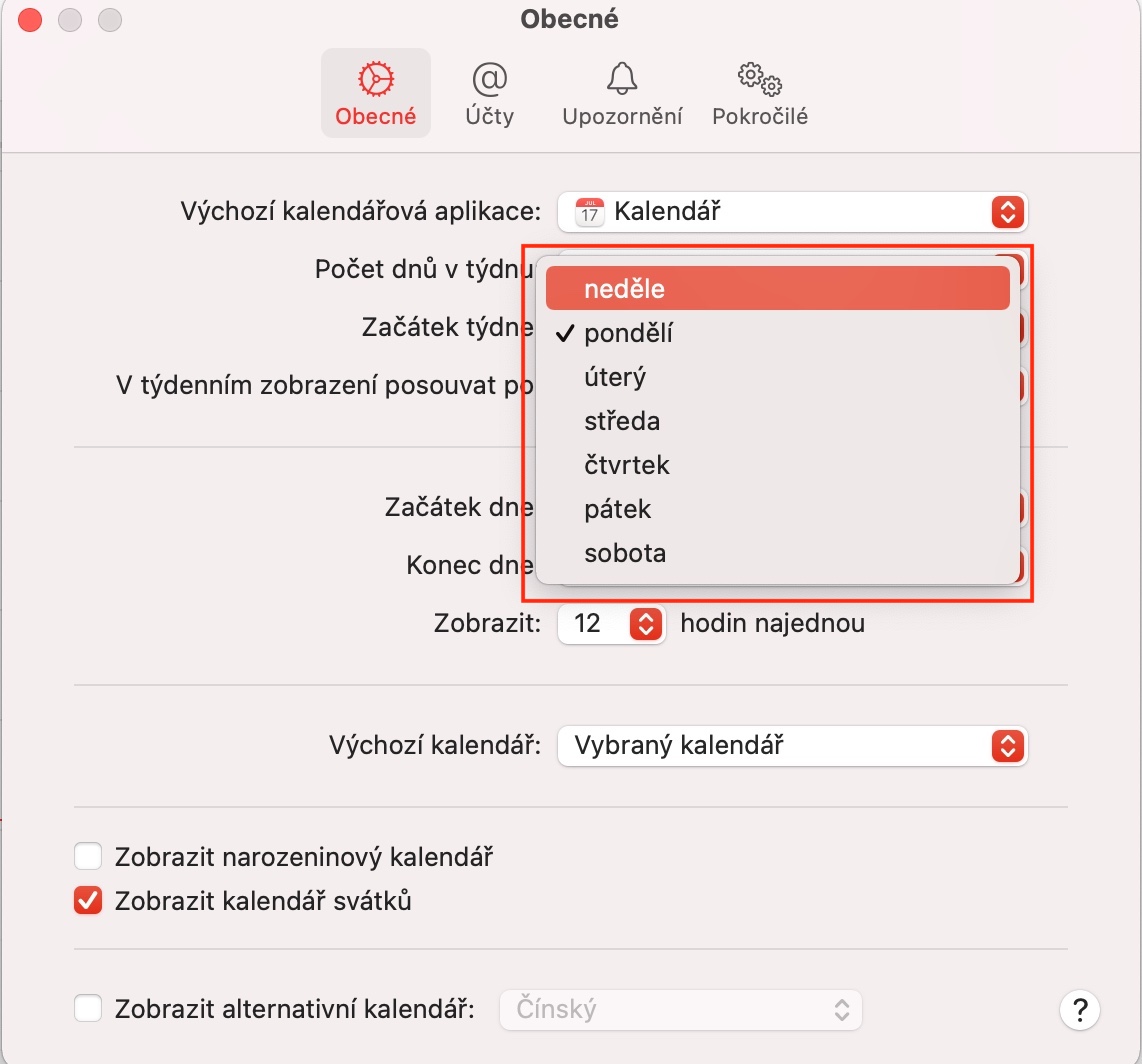هن هفتي دوران، مقامي ايپل ايپس تي اسان جي باقاعده سيريز جي حصي جي طور تي، اسان اڳتي وڌندا رهياسين ڪئلينڊر جو موضوع macOS ۾ ٿوري دير لاءِ. اڄ جي قسط ۾، اسان ڪئلينڊر کي ترتيب ڏيڻ، ترجيحن کي تبديل ڪرڻ ۽ انفرادي ڪئلينڊرن سان ڪم ڪرڻ تي ڌيان ڏينداسين.
ٿي سگهي ٿو توهان جي دلچسپي
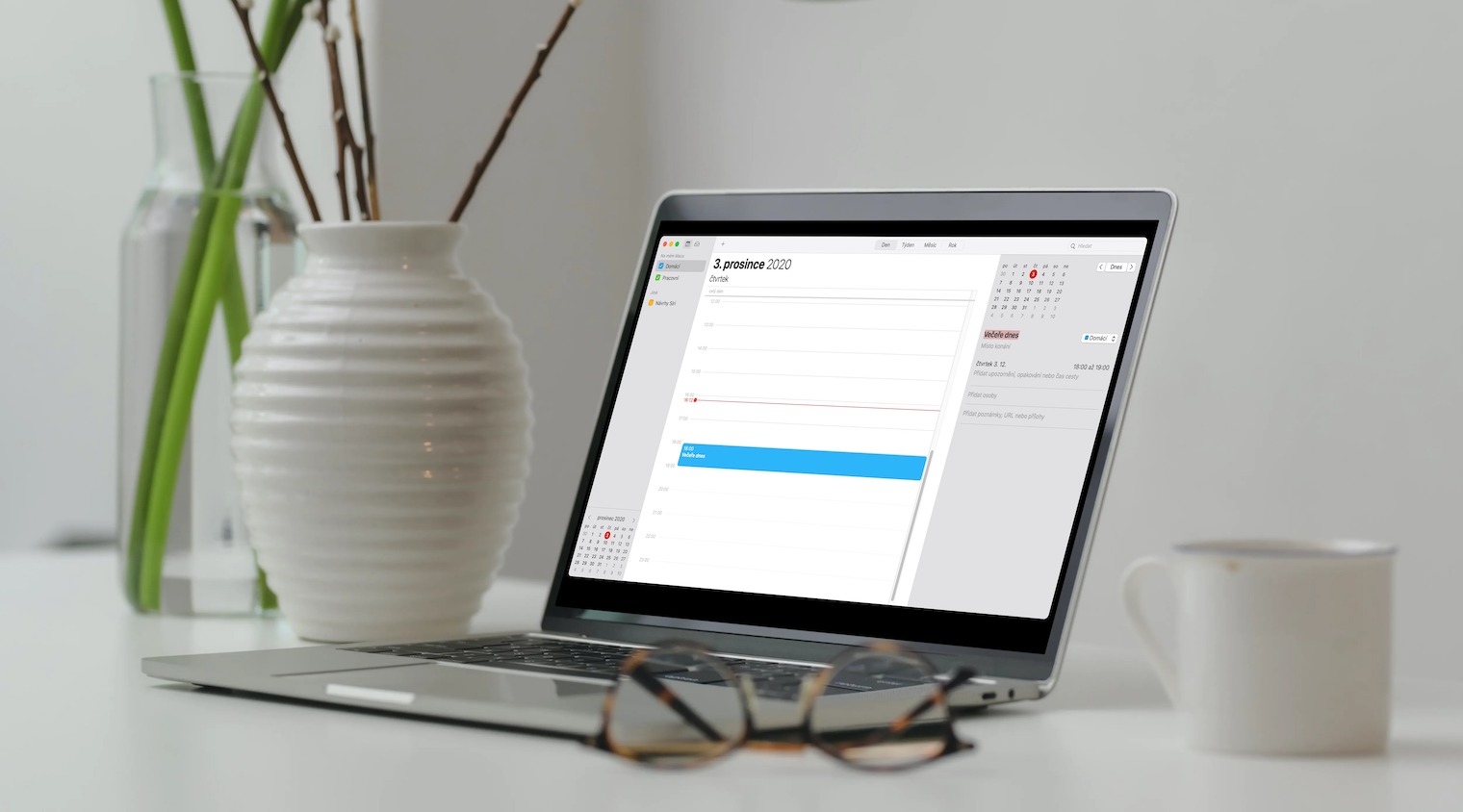
Mac تي اصلي ڪئلينڊر ۾ توهان جي اڪائونٽن جي ترجيحن کي تبديل ڪرڻ لاء، پهرين ڏانهن وڃو ڪئلينڊر -> ترجيحات ٽول بار ۾ توهان جي ڪمپيوٽر اسڪرين جي چوٽي تي. جنرل سيڪشن ۾، توھان تبديل ڪري سگھو ٿا پنھنجي ڪئلينڊرن کي ڏيکاريل طريقي سان، جڏھن ته اڪائونٽس سيڪشن استعمال ڪيو ويندو آھي انفرادي ڪئلينڊر اڪائونٽن کي شامل ڪرڻ، ختم ڪرڻ، فعال ڪرڻ ۽ غير فعال ڪرڻ لاءِ. نوٽيفڪيشن سيڪشن ۾ توهان سڀ واقعا نوٽيفڪيشن سيٽ ڪري سگهو ٿا ۽ نوٽيفڪيشن جون ترجيحون سيٽ ڪري سگهو ٿا، ايڊوانسڊ سيڪشن ۾ توهان سيٽنگون چونڊي سگهو ٿا جهڙوڪ ٽائم زون سپورٽ يا هفتي نمبر ڊسپلي ۽ محفوظ ڪيل جڳهن ۽ شرڪت ڪندڙن جي لسٽ صاف ڪريو. مثال طور، جيڪڏهن توهان لڪائڻ چاهيو ٿا سالگره جي ڪئلينڊر کي ماڻهن جي سالگره جي معلومات سان رابطي ۾ ملي، ڪلڪ ڪريو ڪئلينڊر -> ترجيحات -> جنرل ٽول بار ۾ اسڪرين جي چوٽي تي. ڪيلينڊر شامل ڪرڻ يا ختم ڪرڻ لاءِ، چيڪ ڪريو سالگره جو ڪئلينڊر ڏيکاريو. ساڳئي طرح، توهان پڻ سيٽ ڪري سگهو ٿا ڪئلينڊر جي ڊسپلي کي موڪلن سان گڏ، مثال طور. جيڪڏھن توھان چاھيو ٿا شامل ڪرڻ، ختم ڪرڻ، يا سالگره تبديل ڪرڻ، توھان کي ائين ڪرڻ گھرجي رابطي جي معلومات واري حصي ۾ اصلي رابطن ۾.
توهان ڪئلينڊر جي سيٽنگن ۾ ڏيکاريل ڏينهن ۽ ڪلاڪن جو تعداد پڻ ترتيب ڏئي سگهو ٿا ڪلڪ ڪري ڪئلينڊر -> ترجيحات -> عام ٽول بار ۾ توهان جي ميڪ اسڪرين جي چوٽي تي. ٽائيم زون کي تبديل ڪرڻ لاء، ڪلڪ ڪريو ڪئلينڊر -> ترجيحات -> ترقي يافته ٽول بار تي توھان جي ميڪ اسڪرين جي چوٽي تي. منتخب ڪريو ٽرن آن ٽائم زون سپورٽ، ڪئلينڊر ونڊو ۾، ڪلڪ ڪريو پاپ اپ مينيو کي کاٻي پاسي سرچ فيلڊ، ۽ چونڊيو ٽائم زون.